|
|
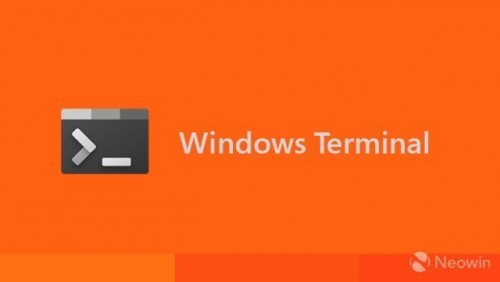
Компания Microsoft выпустила Windows Terminal Preview 1.11.
Акриловая строка заголовка
Добавлен новый параметр, позволяющий сделать строку заголовка акриловой. Этот параметр можно найти на странице «Внешний вид» пользовательского интерфейса настроек или установить в файле settings.json, используя "useAcrylicInTabRow": true в качестве глобального параметра.
Примечание: Вам необходимо перезагрузить терминал, чтобы это вступило в силу.
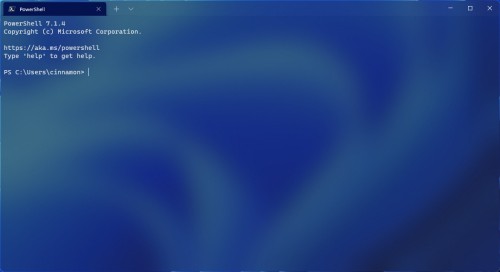
Сверните в системный трей
Теперь вы можете при необходимости свернуть свой терминал в системный трей. Для этой функции были добавлены две новые глобальные логические настройки: minimizeToTray и alwaysShowTrayIcon. Если для параметра minimToTray установлено значение true, при сворачивании окна оно отправляется в область уведомлений и скрывается на панели задач. Если для параметра alwaysShowTrayIcon установлено значение true, иконка в области уведомлений отображается всегда, независимо от значения параметра minimToTray.
Примечание: Эти настройки пока отсутствуют в пользовательском интерфейсе настроек и могут быть установлены только в файле settings.json.
Интенсивный стиль текстах
Теперь вы можете выбрать, как вы хотите, чтобы интенсивный текст отображался в вашем терминале, используя настройку профиля intenseTextStyle. Вы можете сделать свой стиль смелым, ярким, смелым и ярким или не добавлять к нему никаких дополнительных стилей. Этот параметр также можно найти в пользовательском интерфейсе настроек на странице «Внешний вид профиля».
// Renders intense text as both bold and bright
"intenseTextStyle": "all"
// Renders intense text as bold
"intenseTextStyle": "bold"
// Renders intense text as bright
"intenseTextStyle": "bright"
// Renders intense text as normal
"intenseTextStyle": "none"
Функции шрифта и оси
Теперь объект шрифта принимает функции и оси OpenType в файле settings.json. Для получения более подробной информации об OpenType ознакомьтесь с документацией по функциям, а также с документами по осям.
Например:
// Enables ss01 and disables ligatures
"font": {
"face": "Cascadia Code",
"features": {
"ss01": 1,
"calt": 0
}
}
// Sets the font to italic
"font": {
"face": "Cascadia Code",
"axes": {
"ital": 1
}
}
Изменения в поведении терминала по умолчанию
При запуске терминала через настройки терминала по умолчанию, теперь терминал будет использовать не профиль, а ваш профиль по умолчанию. Настройки, которые будут применяться к терминалу при вызове в качестве терминала по умолчанию, будут определяться содержимым раздела «По умолчанию» или profiles.defaults в настройках. Кроме того, при запуске терминала по умолчанию теперь будут учитываться ваши настройки windowingBehavior.
Уведомление о критических изменениях: Это поведение также применяется к действиям wt и вызовам командной строки без явного профиля (например, wt -- cmd.exe).
Перетаскивайте путь с помощью кнопки «+»
Теперь вы можете перетаскивать каталоги и файлы на кнопку «+», которая затем откроет новую вкладку, панель или окно, используя указанный начальный путь. При удержании клавиши Alt откроется новая панель. При удержании Shift откроется новое окно. Без каких-либо ключевых модификаторов откроется новая вкладка.
Обновления панели
В этом релизе функциональность панели претерпела множество улучшений. Вот некоторые из основных моментов:
Перемещайте панель на вкладку
Используя действие movePane, теперь вы можете переместить панель на новую или существующую вкладку. Вы также можете использовать палитру команд для перемещения панелей.
Меняйте местами панели на вкладке
Используя действие swapPane, теперь вы можете поменять местами две панели на вкладке. Вы также можете использовать палитру команд, чтобы поменять местами панели.
Разделение вкладки в контекстном меню
Теперь вы можете щелкнуть вкладку правой кнопкой мыши и выбрать «Разделить вкладку», чтобы разделить активный профиль на новую панель.
Обновления пользовательского интерфейса настроек
Microsoft всегда старается улучшить интерфейс настроек, и в этом релизе у Microsoft есть некоторые обновления:
Несфокусированный внешний вид
Настройки внешнего вида, которые применяются к вашему профилю, когда он не сфокусирован, теперь находятся в пользовательском интерфейсе настроек.
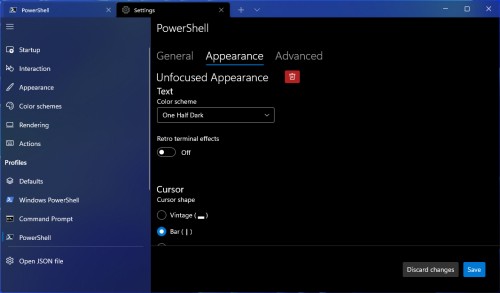
Редактор аккордов клавиш для действий
При добавлении клавиш к своим действиям вам теперь нужно набрать только аккорд клавиши, а не писать все клавиши (т. е. c-t-r-l).
|
|